হার্ড ড্রাইভের সমস্যা হল এগুলি খুব বেশি টেকসই হয় না, বেশিরভাগ প্রতিবেদনে অনুমান করা হয়েছে যে একটি হার্ড ড্রাইভের গড় আয়ু ৩-৫ বছরের মধ্যে। তাই, ব্যবহারকারীদের সময়ে সময়ে তাদের হার্ড ড্রাইভের স্বাস্থ্য পরীক্ষা করার জন্য সময় বের করা উচিত।
উইন্ডোজ কম্পিউটারে, এটি করার তিনটি সহজ উপায় রয়েছে: বিল্ট-ইন SMART টুল, ড্রাইভ প্রস্তুতকারকের টুল, অথবা তৃতীয় পক্ষের ইউটিলিটি ব্যবহার করে। এই পদ্ধতিগুলি বিভিন্ন স্তরের বিশদ প্রদান করে, তাই এগুলি সবই সমানভাবে কার্যকর নয়।
অন্তর্নির্মিত স্মার্ট অবস্থা পরীক্ষা
SMART হল বেশিরভাগ আধুনিক হার্ড ড্রাইভের (HDD এবং SSD) একটি অন্তর্নির্মিত বৈশিষ্ট্য যা ডিস্কের বৈশিষ্ট্যগুলি পর্যবেক্ষণ করে এবং এটি ব্যর্থ হওয়ার সম্ভাবনা থাকলে ব্যবহারকারীকে সতর্ক করে। এটি ব্যবহারকারীকে দ্রুত ব্যাকআপ নিতে, সম্ভব হলে তাদের ডেটা সংরক্ষণ করতে এবং অবশেষে ড্রাইভটি প্রতিস্থাপন করতে সহায়তা করে।
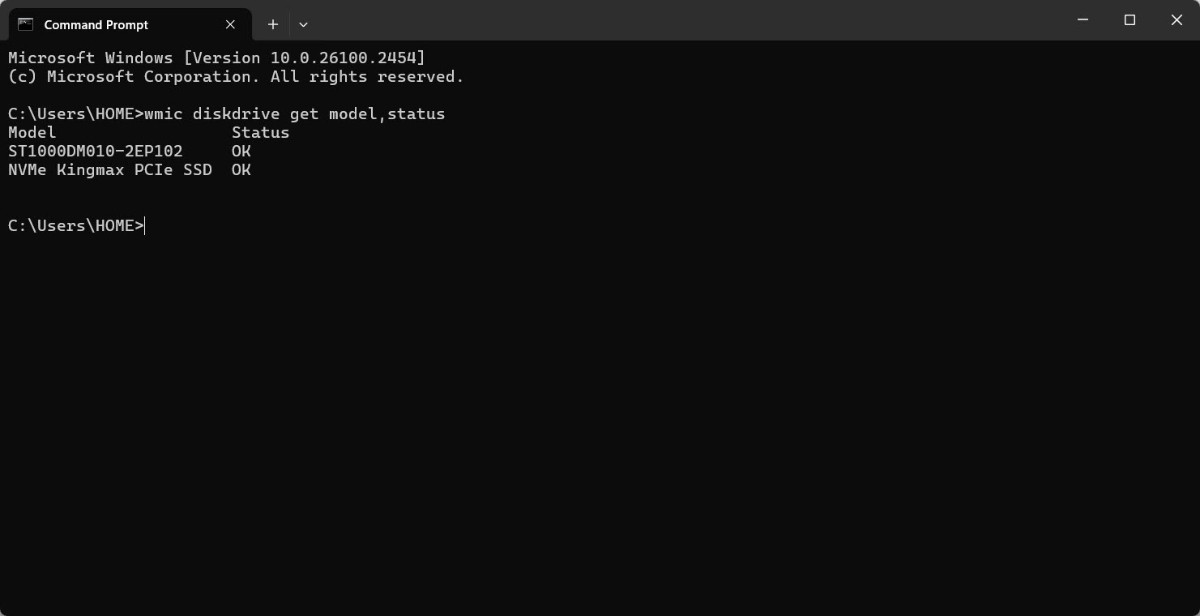
কমান্ড প্রম্পট সহজ ফলাফল দিতে পারে
ব্যবহারকারীরা কমান্ড প্রম্পট থেকে প্রতিটি হার্ড ড্রাইভের জন্য তাৎক্ষণিক স্ট্যাটাস রিপোর্ট পেতে পারেন, তবে এটি বাইনারি ফলাফল (ঠিক আছে বা প্রেড ফেইল) আউটপুট করে যা এটিকে সম্পূর্ণরূপে কম করে তোলে। তবে, এটি ব্যবহারকারীদের সন্দেহ নিশ্চিত করতে পারে যদি তারা তাদের হার্ড ড্রাইভে অ্যাক্সেস সমস্যা, ফাইল দুর্নীতি এবং ধীর পঠনের সময় অনুভব করে।
একসাথে সকল হার্ড ড্রাইভের স্বাস্থ্য অবস্থা জানতে, উইন্ডোজ সার্চ বারে cmd টাইপ করুন এবং এন্টার টিপুন। কমান্ড প্রম্পট উইন্ডোতে, wmic diskdrive get model,status টাইপ করুন এবং এন্টার টিপুন।
ব্যবহারকারীরা প্রতিটি ড্রাইভের পাশে OK অথবা Pred Fail দেখতে পাবেন। OK মানে সবকিছু ঠিক আছে, আর Pred Fail মানে "ভবিষ্যদ্বাণীমূলক ব্যর্থতা", যার অর্থ উইন্ডোজ সন্দেহ করে যে ড্রাইভটি শীঘ্রই ব্যর্থ হতে পারে। তবে, এর সঠিক সময়টি যে কেউ অনুমান করতে পারে, তাই ব্যবহারকারীদের গুরুত্বপূর্ণ ডেটা ব্যাকআপ করা এবং একটি প্রতিস্থাপন হার্ড ড্রাইভ খোঁজা শুরু করা উচিত।
হার্ড ড্রাইভ প্রস্তুতকারকের সরঞ্জামগুলি
হার্ড ড্রাইভ প্রস্তুতকারকের কাছে সম্ভবত একটি হার্ড ড্রাইভ মনিটরিং ইউটিলিটি রয়েছে যা ব্যবহারকারীরা তাদের হার্ড ড্রাইভের স্বাস্থ্য পরীক্ষা করার প্রয়োজন হলে ডাউনলোড করতে পারেন। এই সরঞ্জামগুলির বেশিরভাগই HDD এবং SSD উভয়ের সাথেই কাজ করে, তাই ব্যবহারকারীরা একটি একক সরঞ্জামে তথ্যের সম্পূর্ণ বর্ণালী দেখতে পারেন।
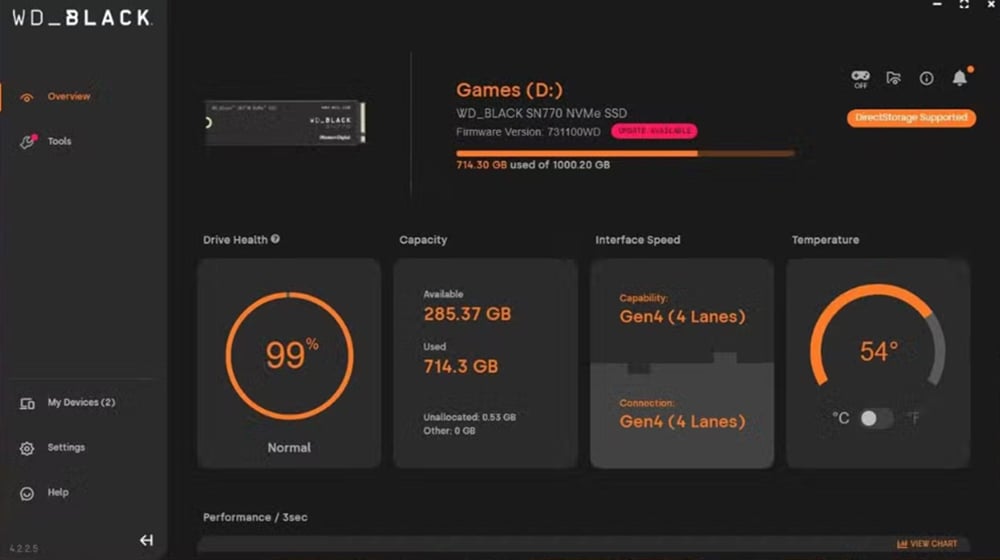
বিভিন্ন নির্মাতার ড্রাইভ পর্যবেক্ষণ সরঞ্জামগুলির বিভিন্ন ইন্টারফেস রয়েছে।
সিগেটে আছে সিটুল, ডাব্লিউডিতে আছে ওয়েস্টার্ন ডিজিটাল ড্যাশবোর্ড, অ্যাডাটাতে আছে অ্যাডাটা এসএসডি টুলবক্স, এবং স্যামসাং-এর আছে স্যামসাং ম্যাজিশিয়ান। ব্যবহারকারীদের কেবল তাদের উইন্ডোজ সংস্করণের জন্য উপযুক্ত অ্যাপ্লিকেশনটি ডাউনলোড করতে হবে এবং প্রোগ্রামে থাকা SMART ফাংশনটি ব্যবহার করতে হবে। বিল্ট-ইন উইন্ডোজ টুলের তুলনায় এই পদ্ধতিটি ব্যবহারের সুবিধা হল এটি একটি সাধারণ কমান্ড লাইন আউটপুটের চেয়ে বেশি বিশদ সরবরাহ করে।
উপরন্তু, এই টুলগুলি হার্ড ড্রাইভে ব্যবহৃত যেকোনো নির্দিষ্ট প্রযুক্তিকেও সমর্থন করে। প্রতিটি টুল ব্যবহারকারীকে ড্রাইভের তাপমাত্রা, ফাঁকা স্থান, অবশিষ্ট জীবনকাল এবং আরও অনেক কিছু জানাবে। বিশেষ করে হার্ড ড্রাইভের ক্ষেত্রে, ব্যবহারকারী সম্পূর্ণ তথ্য দেখতে সক্ষম নাও হতে পারে, যেমন অবশিষ্ট জীবনকাল, তবে টুলগুলি এখনও "ভাল," "সাবধান," ইত্যাদির মতো একটি স্ট্যাটাস বা হার্ড ড্রাইভের অবস্থার উপর নির্ভর করে অন্যান্য স্ট্যাটাস প্রদর্শন করবে।
তৃতীয় পক্ষের ইউটিলিটি
তৃতীয় পক্ষের ইউটিলিটি ব্যবহার করাও সুবিধাজনক। উদাহরণস্বরূপ, CrystalDiskInfo জনপ্রিয় কারণ এটি কোনও গুরুত্বপূর্ণ বৈশিষ্ট্য ত্যাগ না করেই সবচেয়ে সহজ, পরিষ্কার এবং হালকা ইউজার ইন্টারফেস প্রদান করে। ব্যবহারকারীদের কেবল টুলটি ডাউনলোড করতে হবে, এটি চালু করতে হবে এবং ব্যবহারকারীর প্রথম স্ক্রিনে সবচেয়ে গুরুত্বপূর্ণ তথ্য প্রদর্শিত হবে।
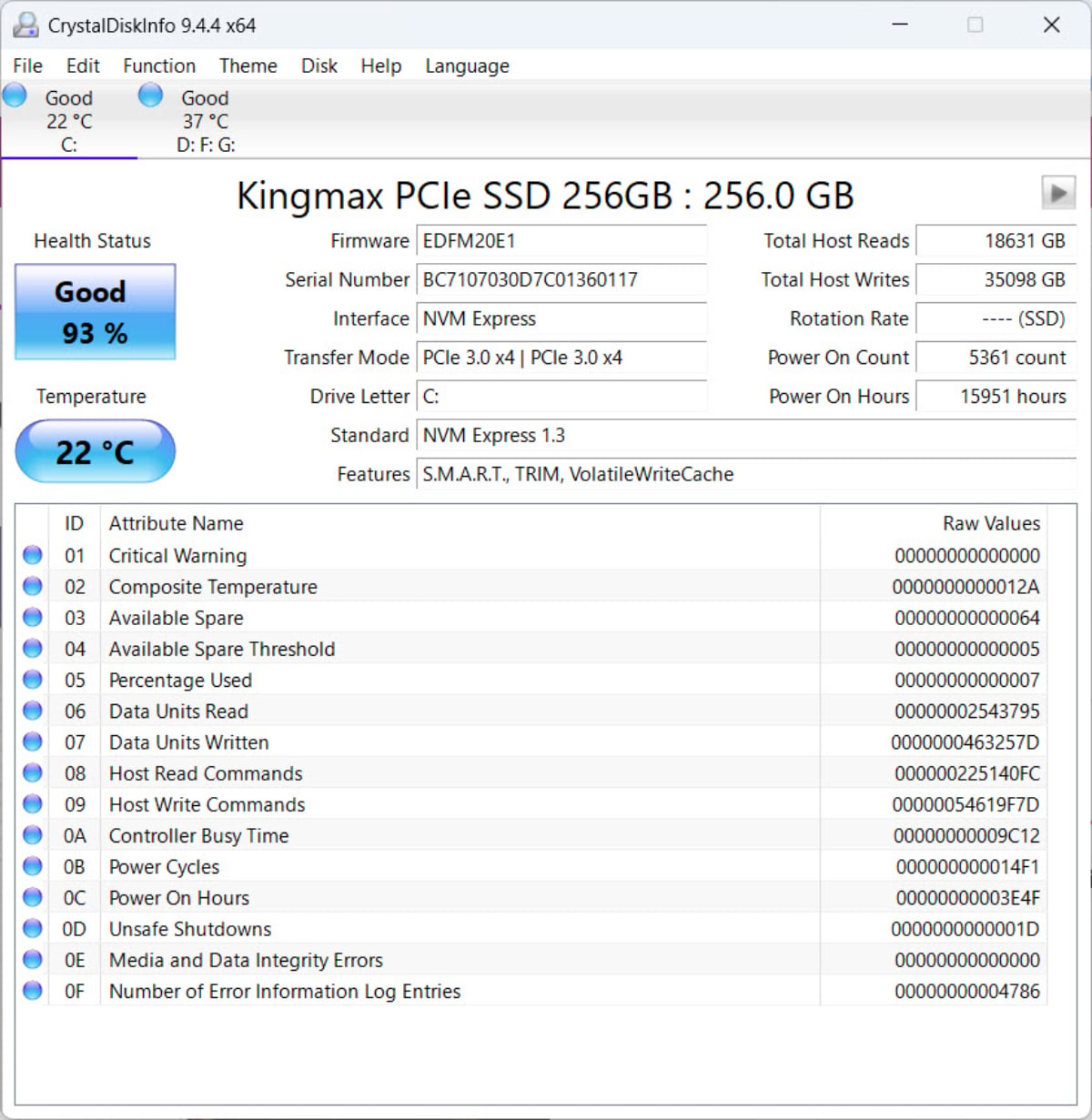
CrystalDiskInfo একটি সহজ ইন্টারফেস অফার করে যা অনেক ব্যবহারকারীর কাছে জনপ্রিয়।
ব্যবহারকারীরা উপরের প্রতিটি ড্রাইভের মধ্যে টগল করতে পারবেন এবং স্বাস্থ্যের অবস্থা, তাপমাত্রা, মোট পঠন, মোট লেখা এবং আরও অনেক কিছু দেখতে পারবেন। এখানে, টুলটি ব্যবহারকারীর হার্ড ড্রাইভের জন্য "ভাল" বা "সাবধানতা" প্রদর্শন করবে, তবে শতাংশে আনুমানিক আয়ুষ্কাল প্রদর্শন করবে না (যেমন এটি SSD-এর ক্ষেত্রে করে)। এর কারণ হল, SSD-তে NAND ফ্ল্যাশ লেখার বিপরীতে, হার্ড ড্রাইভগুলিতে সঠিকভাবে ট্র্যাকযোগ্য প্যারামিটার থাকে না, যার ফলে অনুমান দেওয়া অসম্ভব হয়ে পড়ে।
[বিজ্ঞাপন_২]
সূত্র: https://thanhnien.vn/cach-kiem-tra-tinh-trang-o-cung-tren-windows-1852412082206237.htm


























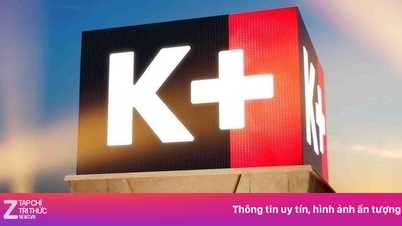


































































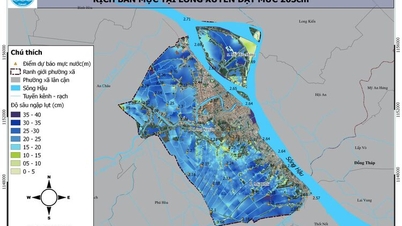














মন্তব্য (0)